Lasiet tālāk, lai uzzinātu iespējamos risinājumus, kā novērst Valheima atvienotā servera kļūdu operētājsistēmā Windows 10, 8, 7.
Valheim, jauna, gaidāma izdzīvošanas un cīņas videospēle, ko izstrādājusi Iron Gate Studio. Tā agrīnā piekļuve tika izlaista 2021. gada 2. februārī operētājsistēmām Windows un Linux pakalpojumā Steam. Un mūsdienās Valheimā ienāk daudz spēlētāju, ziņojot arī par vairākām problēmām spēles laikā. Kopš jaunā ielāpa izlaišanas daudzi spēlētāji turpina atvienot Valheimu no vietējā servera kļūdām, kas galu galā neļauj viņiem izbaudīt spēli ar draugiem.
Vai arī jums rodas tādas pašas problēmas, veidojot savienojumu ar serveri, kuru mitina jūsu draugs? Neuztraucieties, jūs varat viegli un uzreiz novērst šīs neērtības. Lai to padarītu daudz vienkāršāku, esam sagatavojuši šo problēmu novēršanas rokasgrāmatu, kurā izskaidroti praktiski risinājumi, lai novērstu Valheim veltītā servera atvienošanas kļūdu.
Ātri un vienkārši risinājumi, lai novērstu Valheim specializētā servera atvienotu kļūdu operētājsistēmā Windows PC
Šajā sadaļā mēs jums parādīsim labākās pieejas, kā novērst Valheim veltītā servera atvienotās kļūdas. Tomēr jums nav jāizmēģina visi no tiem, vienkārši izmēģiniet katru un pēc tam izvēlieties sev labāko risinājumu.
1. risinājums: atspējojiet Windows ugunsmūri
Microsoft Defender ugunsmūra turēšana ieslēgta palīdz aizsargāt ierīci no nesankcionētas piekļuves. Taču daudzi lietotāji ziņo, ka tas neļauj Valheim darboties pareizi. Lai atrisinātu problēmu, mēģiniet atspējot Windows ugunsmūris. Tālāk ir norādītas darbības, kā to izdarīt.
1. darbība: palaidiet Windows iestatījumus, nospiežot Windows logotips + I tastatūras pogas vienlaikus.
2. darbība: Tālāk noklikšķiniet uz Atjaunināšana un drošība.

3. darbība: Pēc tam kreisajā izvēlnes rūtī izvēlieties Windows drošība un pēc tam noklikšķiniet uz Ugunsmūris un tīkla aizsardzība no labās puses.
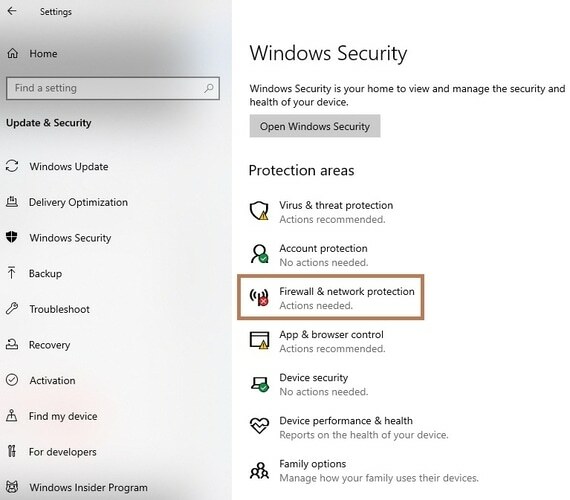
4. darbība: Tagad noklikšķiniet uz aktīvā tīkla.
5. darbība: Ritiniet uz leju līdz Windows Defender ugunsmūris un izslēdziet pogu, lai to pašu pagrieztu.
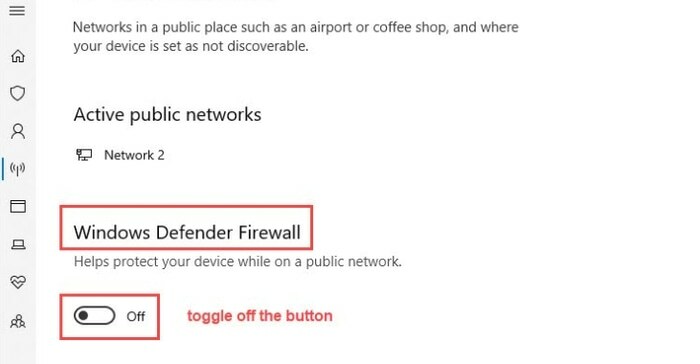
Papildus tam, ja izmantojat kādu citu trešās puses pretvīrusu programmatūru, īslaicīgi atspējojiet arī to. Kad tas ir izdarīts, mēģiniet palaist Valheim, lai redzētu, vai šis labojums darbojas. Ja nē, pārejiet pie nākamā labojuma.
Lasi arī: Kā labot Battlefield 2042 DirectX kļūdas {RISINĀTS}
2. risinājums: pārbaudiet spēļu failu integritāti
Vai neizdevās izveidot savienojumu ar Valheim speciālo serveri? Tas parasti notiek, ja saistītie spēļu faili pazūd un tiek bojāti. Šādā situācijā jums būs jāpārbauda spēļu failu integritāte. Lūk, kā to izdarīt:
1. darbība:Palaidiet Steam klientu.
2. darbība: Dodieties uz Bibliotēka, atrodiet savas spēles nosaukumu, tas ir Valheimaun ar peles labo pogu noklikšķiniet uz tā, lai atlasītu Īpašības.
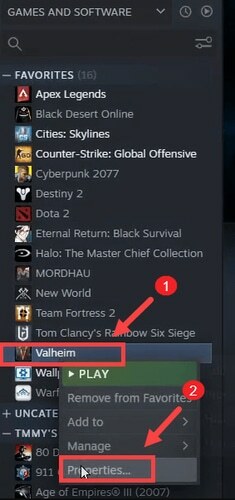
3. darbība: Tālāk izvēlieties LOKĀLI FAILI no kreisās rūts.
4. darbība: Pēc tam noklikšķiniet uz Spēļu failu integritātes pārbaude…
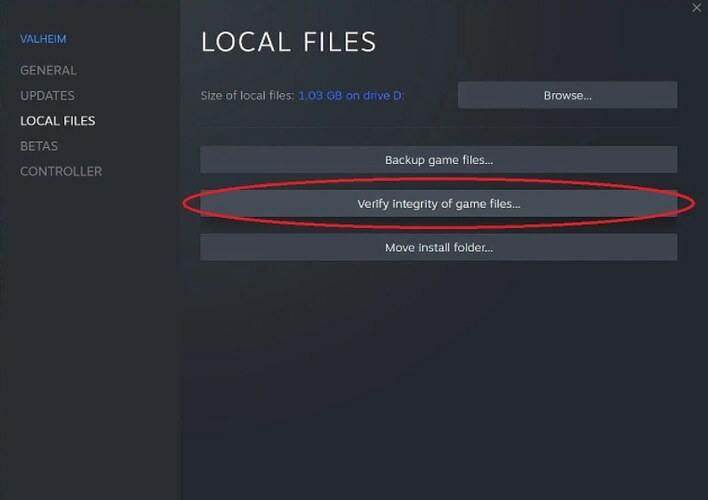
5. darbība: Pagaidiet, līdz process pabeigs verifikāciju un labos bojātos vai bojātos spēles failus.
Kad process ir pabeigts, restartējiet sistēmu un mēģiniet vēlreiz spēlēt spēli, lai pārbaudītu, vai Valheim atvienošanās no vietējā servera ir novērsta vai parādās. Ja problēma joprojām pastāv, pārejiet pie cita risinājuma.
Lasi arī: Kā novērst ARK avārijas problēmas operētājsistēmā Windows 10, 8, 7
3. risinājums: palaidiet spēli saskaņā ar administratora privilēģijām
Daudzām spēlēm ir nepieciešamas administratora privilēģijas, lai tās darbotos pareizi. Tātad, lai labotu Valheim veltītā servera atvienošanas kļūdu, varat mēģināt palaist spēli ar administratora tiesībām. Lai to izdarītu, veiciet tālāk norādītās darbības.
1. darbība: Ar peles labo pogu noklikšķiniet uz spēles Valheim un pēc tam izvēlieties Īpašības.
2. darbība: Pēc tam pārejiet uz Saderība cilne.
3. darbība: Atzīmējiet iepriekš parādīto lodziņu Palaidiet šo programmu kā administratoru.
4. darbība: Visbeidzot, noklikšķiniet Pieteikties un labi lai saglabātu pēdējās izmaiņas.
Pēc tam spēlējiet Valheimu, lai redzētu, vai varat izveidot savienojumu. Ja labojums nebija viltīgs, pārejiet pie nākamā risinājuma.
4. risinājums: atjauniniet tīkla adaptera draiveri
Vai tomēr Valheim veltītais serveris netiks startēts? Tā kā kļūda ir saistīta ar servera vai tīkla savienojuma problēmām, jūsu novecojušas, pazudušas vai bojāts tīkla adaptera draiveris var būt galvenais vaininieks, jūs saskaraties ar atvienotu serveri problēma. Tāpēc, lai to atrisinātu, jums ir jāatjaunina tīkla draiveris. To pašu var izdarīt manuāli vai automātiski.
Lai manuāli atjauninātu tīkla draiverus, jums būs jāapmeklē tīkla adaptera ražotāja oficiālā vietne un pēc tam jāmeklē pareizā draivera pakotne. Lai to izdarītu, jums ir jābūt daudzu gadu pieredzei tehniskajā nišā un pietiekami daudz laika.
Bet, ja jums nav vajadzīgās pieredzes un laika, lai manuāli meklētu draiverus, varat to izdarīt automātiski, izmantojot Bit Driver Updater. Tas ir labākais draivera atjaunināšanas risinājums kas automātiski nosaka jūsu Windows OS versiju, kas pašlaik darbojas, un pēc tam atrod, lejupielādē un instalē jūsu sistēmai saderīgākos draiverus. Lai izmantotu draivera atjaunināšanas utilītu, veiciet tālāk norādītās darbības.
1. darbība: No zemāk esošās lejupielādes pogas iegūstiet Bitu draivera atjauninātājs par brīvu.

2. darbība: Veiciet dubultklikšķi uz tā izpildāmā faila un izpildiet instalēšanas vedņa sniegtos norādījumus.
3. darbība: Pēc uzstādīšanas datorā palaidiet Bit Driver Updater un ļaujiet tai pabeigt bojātu vai problemātisku draiveru skenēšanu.
4. darbība: Pēc tam pārbaudiet skenēšanas rezultātus un noklikšķiniet uz Poga Atjaunināt tūlīt tiek parādīts blakus draiverim, kuru vēlaties atjaunināt.
5. darbība: Ja esat pro versijas lietotājs, varat atjauniniet visus novecojušos draiverus vienā piegājienā, noklikšķinot uz Atjaunot visu tā vietā, kā parādīts zemāk.

Pēc tīkla adaptera draiveru atjaunināšana vai citus datora draiverus, restartējiet datoru un atkārtoti izveidojiet savienojumu ar savu speciālo serveri, lai pārbaudītu, vai Valheim neizdevās izveidot savienojumu ar draugu serveri, nav pazudis. Ja nē, meklējiet palīdzību nākamajā tālāk norādītajā labojumā.
Lasi arī: Kāpēc manas spēles turpina avarēt operētājsistēmā Windows 10 {LABOTI}
5. risinājums: atlaidiet un atjaunojiet IP adresi
Ja neviena no iepriekšminētajām taktikām nepalīdzēja novērst problēmu, kā pēdējo līdzekli mēģiniet atbrīvot un atjaunot datora IP adresi. Lai to izdarītu, veiciet tālāk norādītās darbības.
1. darbība: Pirmkārt, izsauciet dialoglodziņu Palaist, vienlaikus noklikšķinot Windows logotips + R tastatūras taustiņi.
2. darbība: Pēc tam ierakstiet cmd palaišanas dialoglodziņā un kopumā nospiediet SHIFT+CTRL+Enter tastatūras taustiņi.

3. darbība: Šis būs atveriet komandu uzvedni kā administrators.
4. darbība: Tagad komandu uzvednes (administrators) logā ir jāievieto šāda komanda un pēc katras komandas jānospiež Enter.
ipconfig /release
ipconfig /flushdns
ipconfig / atjaunot
Kad esat pabeidzis, aizveriet komandu uzvednes logu un mēģiniet pievienoties draugu serverim. Cerams, ka problēma tiks atrisināta.
Lasi arī: Phasmophobia Balss tērzēšana nedarbojas operētājsistēmā Windows PC {FIXED}
Valheim specializētā servera atvienota kļūda: NOVĒRTĒTA
Mēs ceram, ka iepriekš minētie risinājumi palīdzēs jums novērst Valheim veltītā servera atvienošanas kļūdu. Ja mēs esam palaiduši garām kaut ko saistībā ar šo, lūdzu, informējiet mūs tālāk sniegtajos komentāros.
Bez tam, pastāstiet mums komentāros, ja jums ir kādi jautājumi vai papildu šaubas. Turklāt, lai iegūtu noderīgākus ceļvežus, abonējiet mūsu biļetenu un sekojiet mums Facebook, Twitter, Instagram, un Pinterest.